توصيل/التحكم في أجهزة الكمبيوتر عبر الشبكة باستخدام KontrolPack

تحكم بسهولة في أجهزة الكمبيوتر على شبكتك باستخدام KontrolPack. وصّل وأدر أجهزة الكمبيوتر التي تعمل بأنظمة تشغيل مختلفة بكل سهولة.
هل تجد نفسك لا تستخدم Bluetooth على كمبيوتر Linux الخاص بك كثيرًا؟ تريد إيقاف تشغيله؟ اتبع هذا الدليل حيث نوضح لك كيفية إيقاف تشغيل Bluetooth على Linux!
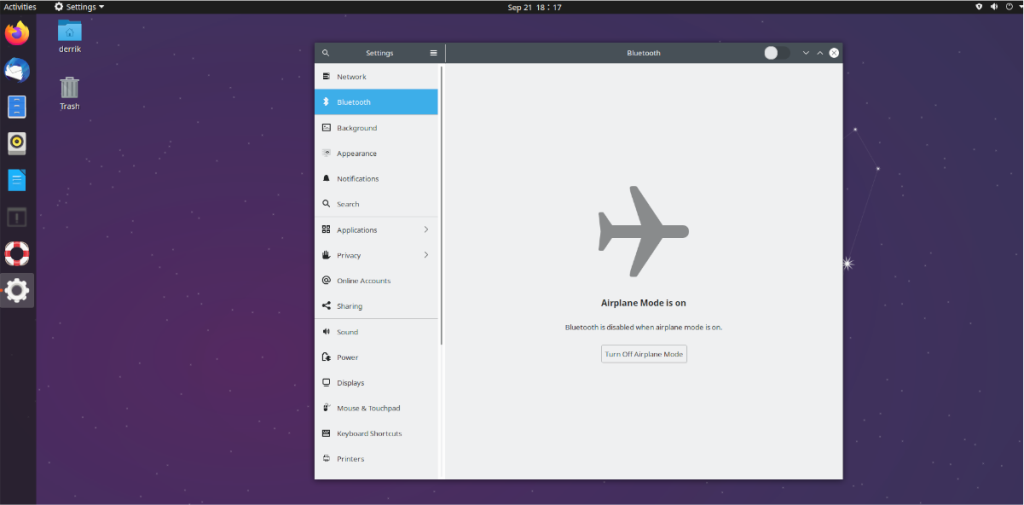
شل جنوم
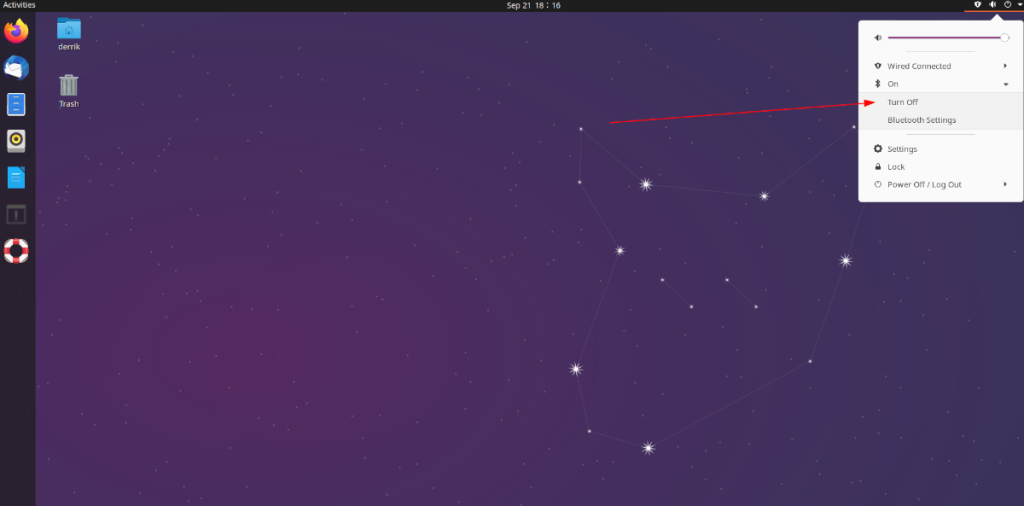
يعد إيقاف تشغيل Bluetooth في Gnome Shell سريعًا وسهلاً للغاية ، وذلك بفضل واجهة المستخدم الخاصة بسطح المكتب. للقيام بذلك ، ابدأ من خلال شق طريقك إلى قائمة لوحة Gnome Shell في الزاوية اليمنى. بمجرد الوصول إلى هناك ، انقر فوقه لعرض الخيارات بالداخل.
داخل القائمة ، هناك عدد قليل من الخيارات للاختيار من بينها. الخيارات هي "الاتصال السلكي" (أو WiFi إذا كنت تستخدم WiFi) ، و "الإعدادات" ، و "القفل" ، وإيقاف التشغيل / تسجيل الخروج ، بالإضافة إلى قائمة Bluetooth مع "تشغيل" بجوارها. انقر فوق قائمة Bluetooth بالماوس لتكشف عن خياراتها.
داخل قائمة Bluetooth ، هناك خياران. الخياران هما "إيقاف" و "إعدادات Bluetooth". حدد زر "إيقاف التشغيل" لإيقاف اتصال Bluetooth لـ Gnome Shell على الفور.
أعد تشغيل البلوتوث
لإعادة تشغيل Bluetooth في Gnome Shell ، قم بما يلي. أولاً ، افتح قائمة اللوحة. ثم حدد موقع زر "الإعدادات" وانقر فوقه لبدء تشغيل نافذة الإعدادات. في نافذة الإعدادات ، ابحث عن "Bluetooth" وانقر عليها.
داخل قائمة "Bluetooth" ، سترى رسالة مفادها "وضع الطائرة قيد التشغيل". انقر فوق "إيقاف تشغيل وضع الطائرة" لإعادة تمكين Bluetooth على Gnome Shell.
كيدي بلازما 5
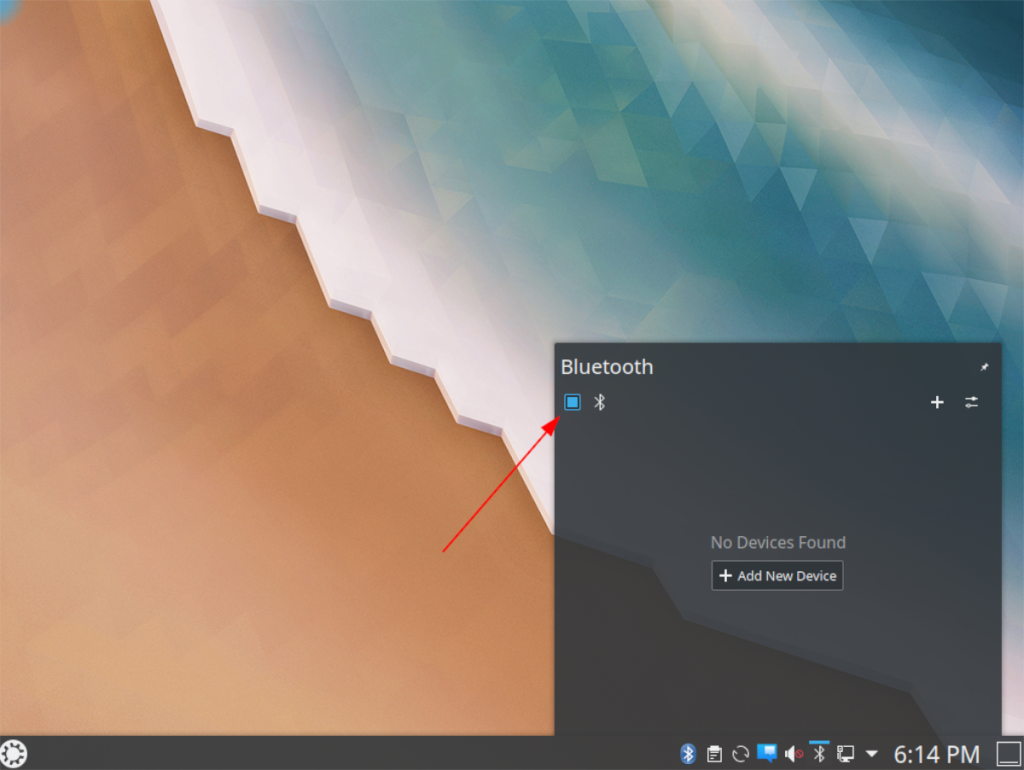
يتم إيقاف تشغيل Bluetooth في KDE Plasma 5 من اللوحة ، مثل العديد من العمليات الأخرى (WiFi ، الصوت ، إلخ) لإيقاف تشغيل Bluetooth في بيئة سطح المكتب KDE Plasma 5 ، شق طريقك إلى رمز Bluetooth على اللوحة وانقر عليها لفتح قائمة البلوتوث.
داخل قائمة Bluetooth ، سترى رسالة مفادها "لم يتم العثور على أجهزة". في هذه القائمة ، سترى أيضًا رمز Bluetooth صغيرًا في الزاوية العلوية اليسرى مع مربع اختيار بجواره. حدد خانة الاختيار هذه لإيقاف تشغيل Bluetooth.
بعد إيقاف تشغيل Bluetooth في KDE Plasma 5 ، سيتحول رمز Bluetooth الموجود على اللوحة من الأبيض إلى الرمادي ، مما يشير إلى أن Bluetooth معطلة بالفعل.
أعد تشغيل البلوتوث
هل تريد إعادة تشغيل Bluetooth في KDE Plasma 5؟ هيريس كيفية القيام بذلك. أولاً ، انتقل إلى قائمة اللوحة في KDE Plasma 5 ، وانقر على أيقونة Bluetooth للوصول إلى قائمة Bluetooth.
داخل قائمة البلوتوث ، سترى رسالة مفادها "تم تعطيل البلوتوث". انقر فوق رسالة "تمكين Bluetooth" لإعادة تشغيل اتصال Bluetooth على الفور في سطح مكتب KDE Plasma 5.
XFCE 4
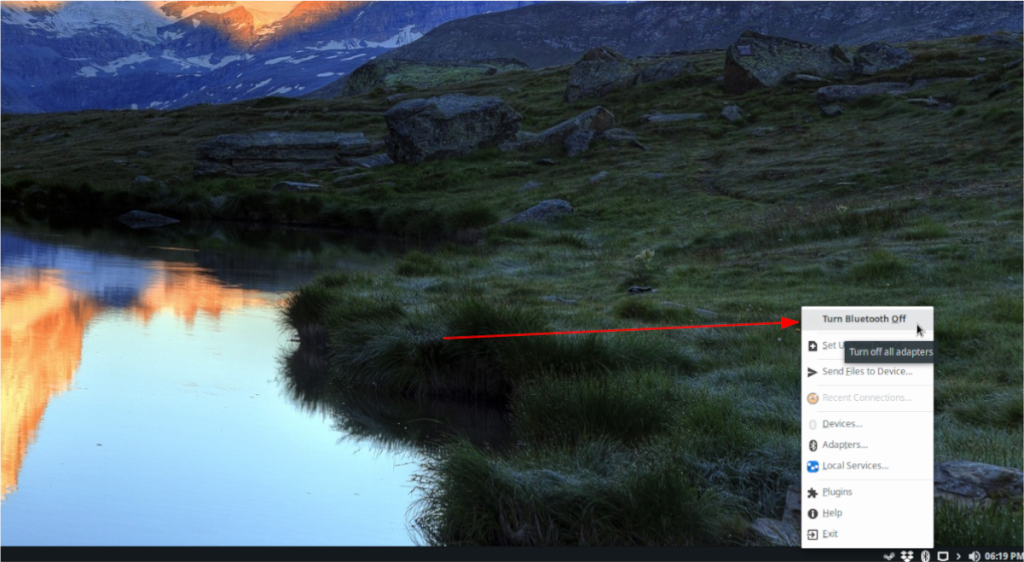
هل تقوم بتشغيل سطح المكتب XFCE 4 وتحتاج إلى معرفة كيفية إيقاف تشغيل اتصال Bluetooth؟ هيريس كيفية القيام بذلك. أولاً ، حدد موقع رمز Bluetooth في أقصى القسم الأيمن من اللوحة وانقر فوقه للوصول إلى خياراته.
داخل قائمة Bluetooth ، هناك عدد غير قليل من الخيارات للاختيار من بينها. ابحث عن خيار القائمة "إيقاف تشغيل Bluetooth" ، وانقر فوقه بالماوس. بعد تحديد "إيقاف تشغيل Bluetooth" ، سيغلق XFCE 4 اتصال Bluetooth.
أعد تشغيل البلوتوث
هل تحتاج إلى إعادة تشغيل Bluetooth داخل سطح مكتب XFCE 4؟ قم بما يلي. أولاً ، ارجع إلى قائمة Bluetooth في أقصى المنطقة اليمنى من اللوحة ، وانقر عليها. ثم ، بمجرد دخول القائمة ، حدد موقع زر "تشغيل البلوتوث" ، وحدده لإعادة تشغيل البلوتوث.
زميل
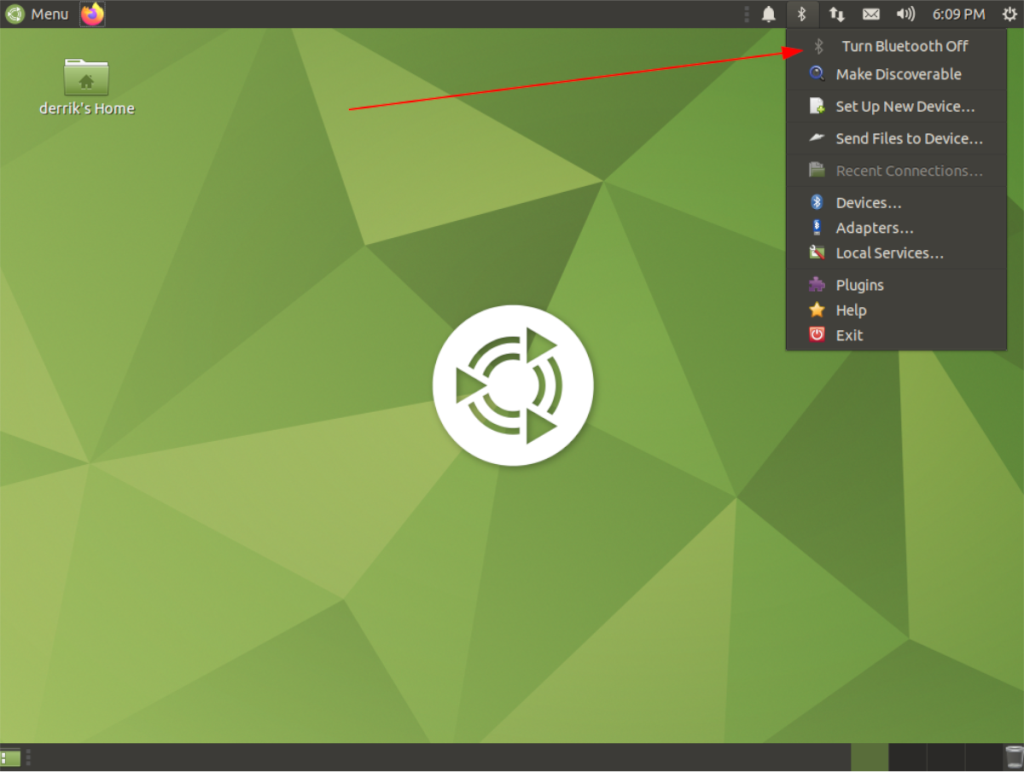
هل تستخدم بيئة سطح مكتب Mate وتريد إيقاف تشغيل اتصال Bluetooth؟ إليك ما يجب القيام به. أولاً ، شق طريقك إلى اللوحة العلوية وانقر فوق رمز Bluetooth بالماوس لفتح قائمة Bluetooth.
داخل قائمة Bluetooth ، هناك العديد من الخيارات للاختيار من بينها. ابحث في الجزء العلوي من قائمة Bluetooth عن زر "Turn Bluetooth Off" وانقر فوقه. بمجرد النقر فوق هذا الزر ، سيقوم سطح مكتب Mate بإيقاف تشغيل اتصال Bluetooth.
أعد تشغيل البلوتوث
لإعادة تمكين اتصال Bluetooth في بيئة سطح مكتب Mate Linux ، ارجع إلى قائمة Bluetooth في اللوحة العلوية. بمجرد دخولك إلى قائمة البلوتوث ، حدد خيار "تشغيل البلوتوث" ، وحدده. بعد تحديد خيار القائمة هذا ، يجب إعادة تشغيل Bluetooth.
صالة
إذا كنت تستخدم بيئة سطح مكتب غير مغطاة في هذه القائمة ، أو كنت تفضل استخدام محطة Linux ، فسيسعدك معرفة أنه من الممكن إيقاف تشغيل Bluetooth عبر سطر الأوامر. لإيقاف تشغيل Bluetooth عبر سطر الأوامر ، قم بتشغيل نافذة طرفية.
بمجرد دخولك إلى نافذة الجهاز ، قم بتنفيذ الأمر sudo systemctl stop bluetooth.service . سيعطل هذا الأمر بشكل فعال الخدمة التي يستخدمها Bluetooth على Linux للتشغيل.
sudo systemctl توقف bluetooth.service
أعد تشغيل البلوتوث
هل تريد إعادة تشغيل Bluetooth من سطر أوامر Linux؟ قم بتشغيل الأمر sudo systemctl start bluetooth.service . سيبدأ تشغيل خدمة Bluetooth مرة أخرى.
sudo systemctl ابدأ bluetooth.service
تحكم بسهولة في أجهزة الكمبيوتر على شبكتك باستخدام KontrolPack. وصّل وأدر أجهزة الكمبيوتر التي تعمل بأنظمة تشغيل مختلفة بكل سهولة.
هل ترغب في تنفيذ بعض المهام المتكررة تلقائيًا؟ بدلًا من الضغط على زر يدويًا عدة مرات، أليس من الأفضل لو كان هناك تطبيق؟
iDownloade أداة متعددة المنصات تتيح للمستخدم تنزيل محتوى خالٍ من إدارة الحقوق الرقمية (DRM) من خدمة iPlayer التابعة لهيئة الإذاعة البريطانية (BBC). ويمكنها تنزيل كلا الفيديوين بصيغة .mov.
لقد قمنا بتغطية ميزات Outlook 2010 بمزيد من التفاصيل، ولكن نظرًا لأنه لن يتم إصداره قبل يونيو 2010، فقد حان الوقت لإلقاء نظرة على Thunderbird 3. هناك
يحتاج الجميع إلى استراحة بين الحين والآخر، فإذا كنت تبحث عن لعبة شيقة، جرّب Flight Gear. إنها لعبة مجانية مفتوحة المصدر ومتعددة المنصات.
MP3 Diags هي الأداة الأمثل لإصلاح مشاكل ملفاتك الصوتية. يمكنها وسم ملفات MP3 بشكل صحيح، وإضافة أغلفة الألبومات المفقودة، وإصلاح خلل VBR.
تمامًا مثل جوجل ويف، أحدثت خدمة جوجل فويس ضجة كبيرة حول العالم. تهدف جوجل إلى تغيير طريقة تواصلنا، وبما أنها أصبحت
هناك العديد من الأدوات التي تتيح لمستخدمي فليكر تنزيل صورهم بجودة عالية، ولكن هل هناك طريقة لتنزيل مفضلات فليكر؟ لقد وصلنا مؤخرًا
ما هو أخذ العينات؟ وفقًا لويكيبيديا، "هو عملية أخذ جزء، أو عينة، من تسجيل صوتي واحد وإعادة استخدامه كأداة أو
مواقع جوجل هي خدمة من جوجل تتيح للمستخدم استضافة موقع ويب على خادم جوجل. ولكن هناك مشكلة واحدة، وهي عدم وجود خيار مدمج للنسخ الاحتياطي.



![قم بتنزيل FlightGear Flight Simulator مجانًا [استمتع] قم بتنزيل FlightGear Flight Simulator مجانًا [استمتع]](https://tips.webtech360.com/resources8/r252/image-7634-0829093738400.jpg)




